Hvernig á að nota LDMultiplayer á LDPlayer

Hvernig á að nota LDMultiplayer á LDPlayer, hvað er LDMultiplayer? Hvernig á að nota LD Multi Player? Við skulum komast að því með WebTech360!
Netflix tekur stöðugt upp allt sem þú horfir á á þjónustunni. Hér er hvernig á að hlaða niður Netflix áhorfsferli .

Netflix er vinsælasti hágæða kvikmyndaskoðunarvettvangurinn á netinu í dag. Auðvitað verður þú að borga mánaðargjald en það er mjög í samræmi við gæðin inni. Þegar þú notar Netflix geturðu líka fylgst með áhorfsferli þínum auðveldlega.
Hvernig á að opna áhorfsferil á Netflix
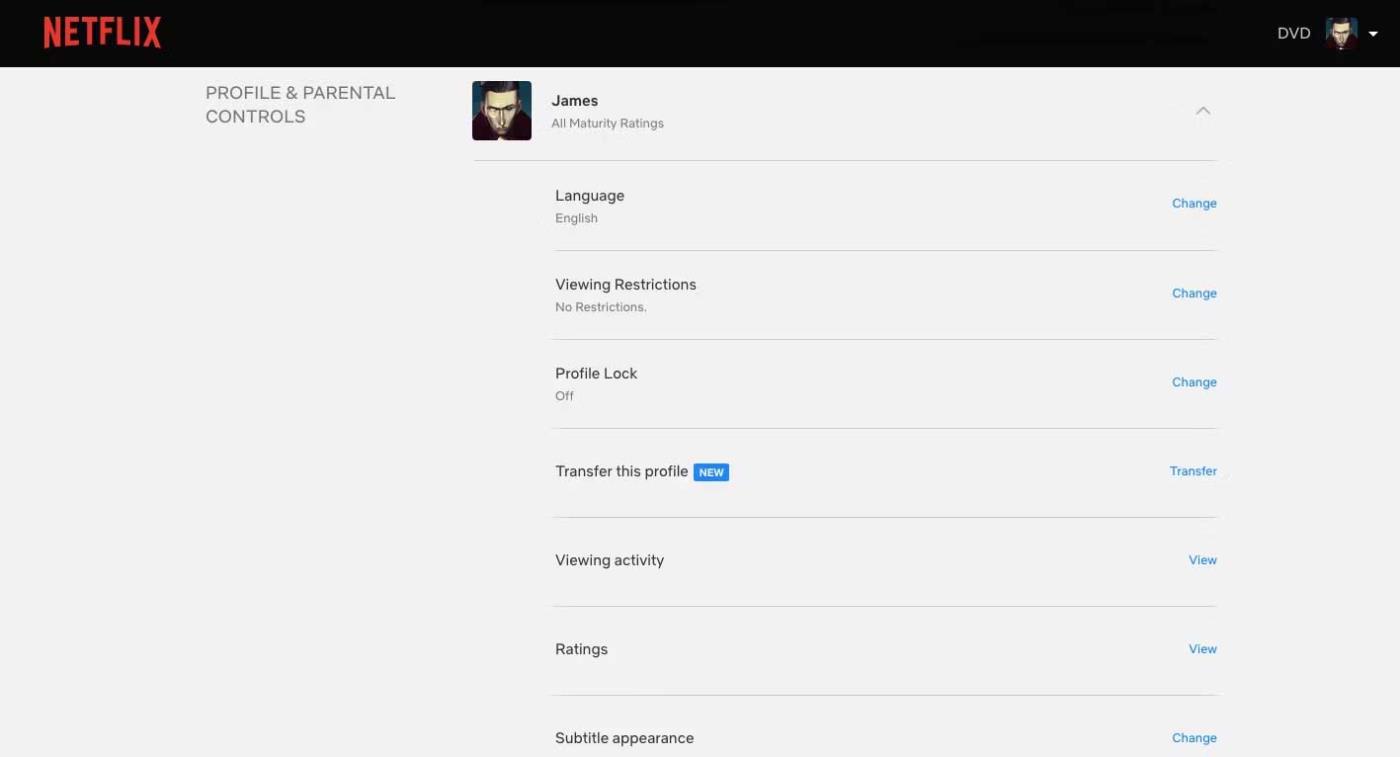
Til að horfa á kvikmyndir þarftu að skrá þig inn á Netflix í vafranum þínum. Mundu bara að ef þú notar Netflix appið til að fá aðgang að reikningsstillingunum þínum verður þér samt vísað áfram til að nota farsímavafrann. Þess vegna mun það spara þér verulegan tíma að gera þetta á tölvunni þinni.
Eftir að þú hefur skráð þig inn á Netflix í vafranum þínum, finndu reikningstáknið í efra hægra horninu á skjánum og fylgdu skrefunum hér að neðan:
Hvernig á að fá Netflix áhorfsvirkni
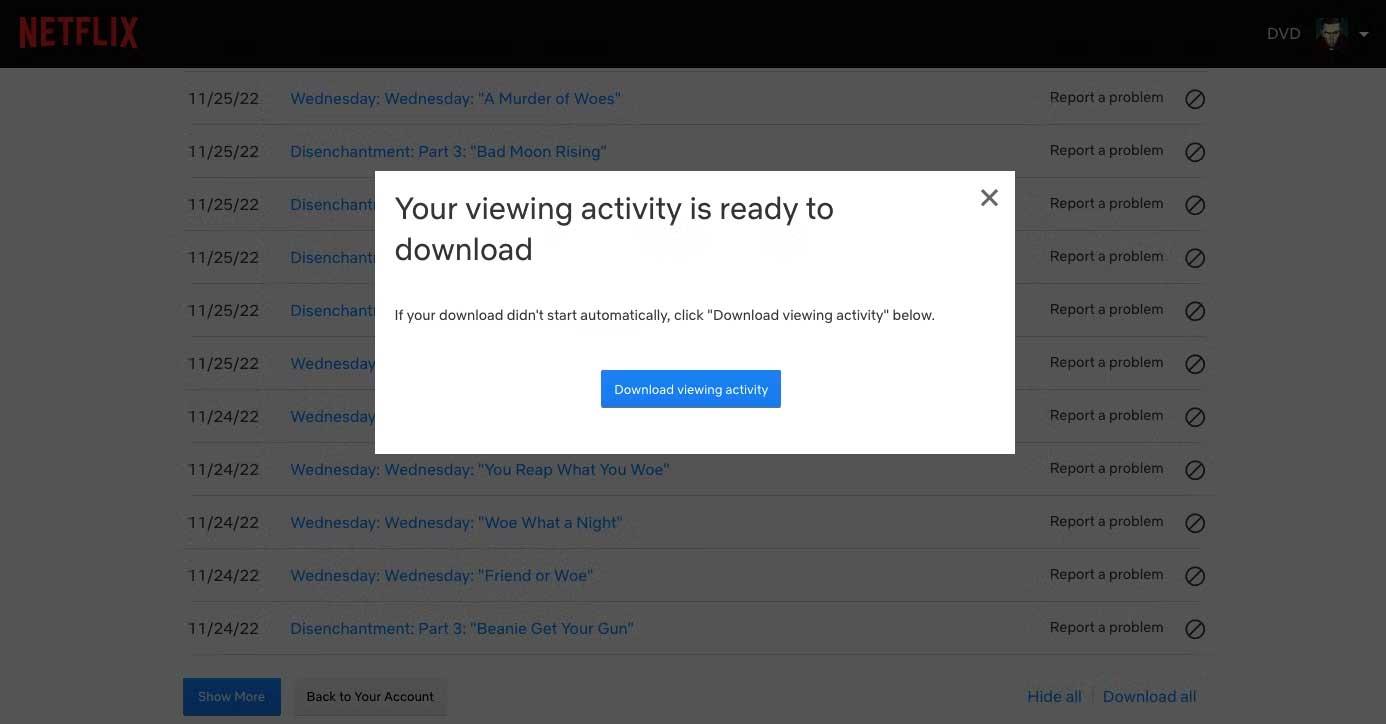
Þú hefur nú virkan aðgang. Þú munt sjá nokkra valkosti. Af listanum yfir skráð atriði geturðu tilkynnt um vandamál sem tengjast nýlegri kvikmynd eða sýningu. Þú getur líka valið að fela einstaka hluti úr skoðunarferlinum þínum.
Hins vegar, til að hlaða niður Netflix áhorfsferlinum þínum, þarftu að fara neðst á síðunni þar sem þú getur valið Sýna meira , Fela allt eða Sækja allt . Veldu Sækja allt og þú vistar Netflix skoðunarferilinn þinn sjálfkrafa sem .csv skrá.
Auk þess að safna upplýsingum á öllum reikningum þínum geturðu notað Netflix áhorfsferilinn þinn til að vita hvað þú átt að horfa á með vinum þínum.
Hvernig á að opna niðurhalaða Netflix áhorfsvirkni
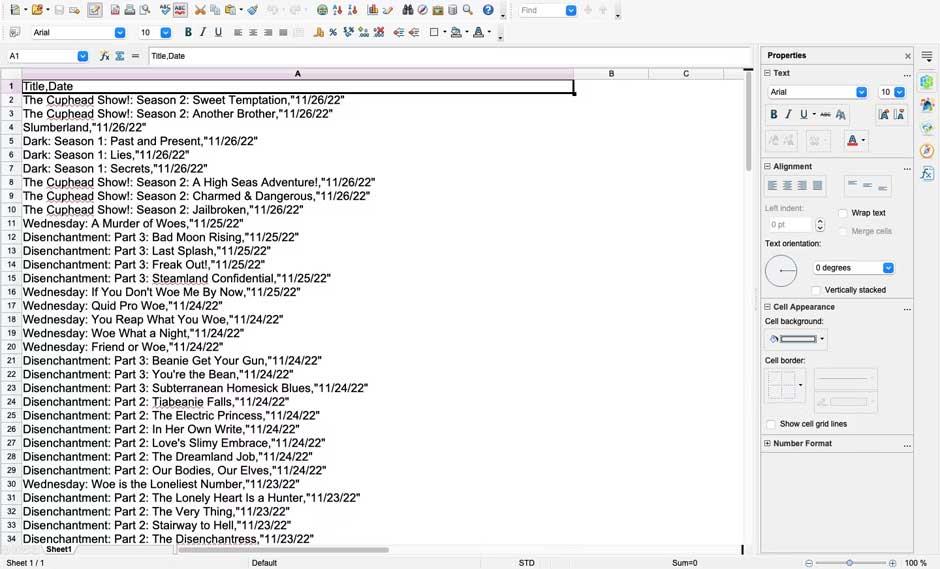
Ef þú þekkir ekki .csv skrár hefurðu tvær auðveldar leiðir til að opna þær: Notaðu Microsoft Excel eða OpenOffice Calc hugbúnað. Eða þú getur líka notað Google Docs í vafranum.
Ef þú veist nú þegar hvernig á að nota Google Docs þarftu bara að vafra um nokkrar valmyndir:
Nú geturðu séð og hlaðið niður áhorfsferlinum þínum á Netflix til að vita nákvæmlega hvaða efni og tíma þú horfðir á ákveðna kvikmynd eða þátt. Eins og þú sérð er ekki of erfitt að horfa á sögu á Netflix, ekki satt? Vona að greinin nýtist þér.
Hvernig á að nota LDMultiplayer á LDPlayer, hvað er LDMultiplayer? Hvernig á að nota LD Multi Player? Við skulum komast að því með WebTech360!
Leiðbeiningar um að hlusta á tónlist á Google kortum. Eins og er geta notendur ferðast og hlustað á tónlist með því að nota Google Map forritið á iPhone. Í dag býður WebTech360 þér
Leiðbeiningar um notkun LifeBOX - geymsluþjónusta Viettel á netinu, LifeBOX er nýlega opnuð netgeymsluþjónusta Viettel með marga yfirburði eiginleika
Hvernig á að uppfæra stöðu á Facebook Messenger, Facebook Messenger í nýjustu útgáfunni hefur veitt notendum afar gagnlegan eiginleika: að breyta
Leiðbeiningar fyrir kortaleikinn Werewolf Online á tölvunni, Leiðbeiningar um niðurhal, uppsetningu og spilun Werewolf Online á tölvunni í gegnum einstaklega einfalda LDPlayer keppinautinn.
Leiðbeiningar um að eyða sögum settar á Instagram. Ef þú vilt eyða sögu á Instagram en veist ekki hvernig? Í dag WebTech360
Leiðbeiningar um að bæta við myndum á Facebook. Eins og er gerir Facebook okkur kleift að stilla myndir á persónulegum síðum okkar. Hér bjóðum við þér
Hvernig á að laga villu í Windows Quick Assist sem virkar ekki, Windows Quick Assist hjálpar þér að tengjast ytri tölvu auðveldlega. Hins vegar, stundum býr það líka til villur. En,
Leiðbeiningar um að kveikja/slökkva á því að blanda lögum á Spotify, Til að hjálpa fólki að breyta röð laga á lagalistanum hér að ofan
Leiðbeiningar um leynilegar upptökur á iPhone, Eins og er geta iPhone notendur tekið upp leynilega með því að snerta bakhlið símans. Í dag býður WebTech360 þér








